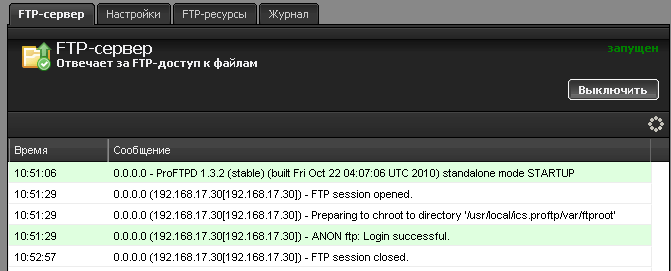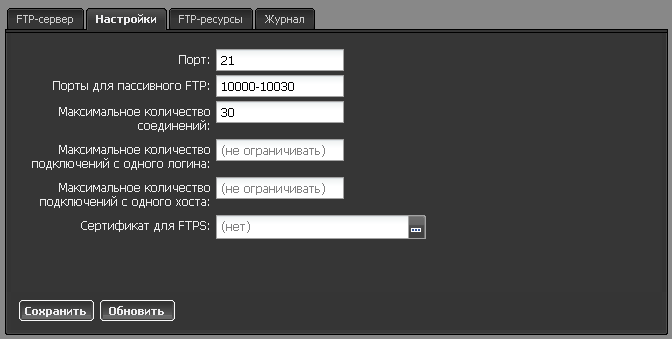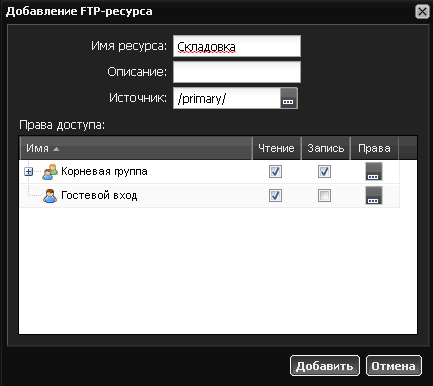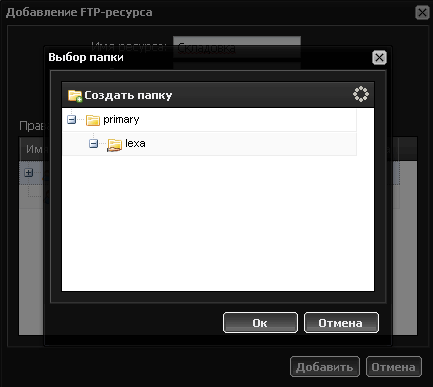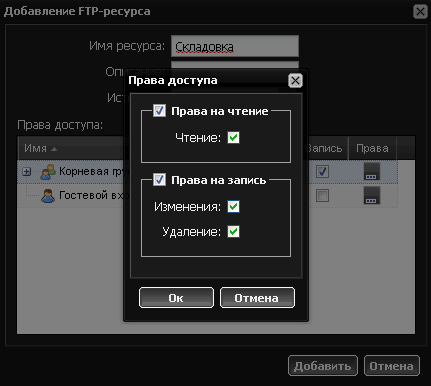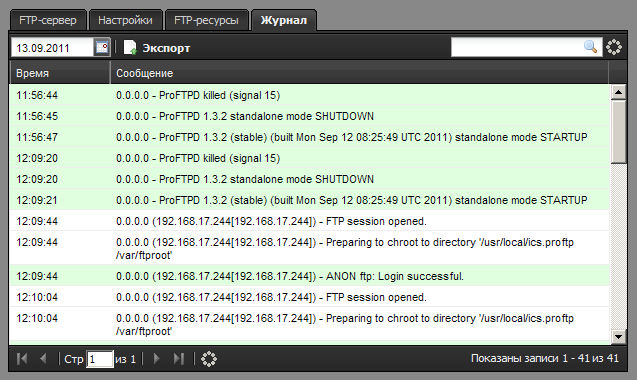FTP
Стартовая страница модуля
FTP (англ. File Transfer Protocol — протокол передачи файлов) — протокол, предназначенный для передачи файлов в компьютерных сетях. FTP—сервер позволяет размещать на сервере файлы и предоставлять им доступ по сети. Поддерживается анонимный вход и авторизация по логину и паролю. Для пользователей можно задавать различные права доступа.
При входе в модуль отображается его состояние, кнопка «Выключить» (или «Включить» если модуль выключен) и последние сообщения в журнале.
Настройки сервера
Вкладка «Настройки» позволяет определить следующие параметры:
Порт - определяет порт передачи данных протокола (по умолчанию стандартный порт 21)
Порты для пассивного FTP. Изначально протокол предполагал встречное TCP-соединение от сервера к клиенту для передачи файла или содержимого каталога. Это делало невозможным общение с сервером, если клиент находится за NAT, кроме того, часто запрос соединения к клиенту блокируется межсетевым экраном. Чтобы этого избежать, было разработано расширение протокола FTP passive mode, когда соединение для передачи данных тоже происходит от клиента к серверу. Для этих целей выделяется диапазон портов, к которым могут подключаться клиенты. Чем большее число одновременных соединений устанавливают клиенты, тем шире должен быть этот диапазон.
Максимальное количество соединений - максимальное количество одновременно подключенных клиентов.
Максимальное количество подключений с одного логина - ограничивает пользователя числом одновременно создаваемый FTP-сессий с его логина (по умолчанию не ограничено).
Максимальное количество подключений с одного хоста - ограничивает пользователя числом подключений с одного ip-адреса (по умолчанию не ограничено).
Сертификат для FTPS. Сервер может работать как по стандартному протоколу, в котором при передаче файлов данные не шифруются (что небезопасно), так и по протоколу FTPS (File Transfer Protocol + SSL, или FTP/SSL) — защищённому протоколу для передачи файлов. Для этих целей используются SSL-сертификаты. Нажав на кнопку […], вы можете назначить службе заранее созданный в соответствующем модуле сертификат.
Управление ресурсами
Добавить новый ресурс вы можете, перейдя на вкладку «FTP-ресурсы» и нажав на кнопку «Добавить» - «FTP-ресурс».
После того как вы введете имя и описание для ресурса вам необходимо добавить директорию из структуры хранилища файлов. Нажмите кнопку […] в графе «источник» и укажите папку, в которой будет располагаться содержимое FTP-шары. При необходимости, вы можете создать новую папку в каталоге.
В окне «Права доступа» выберите пользователей или группы и отметьте для них права доступа к ресурсу. Разрешить гостевой доступ - отметив этот пункт вы предоставляете возможность просмотра и изменения файлов FTP ресурса любому подключившемуся к серверу.
Чтобы более точно определить права пользователей, нажмите на кнопку […] в строке соответствующего пользователя или группы. В появившемся окне отметьте флажками необходимые права.
Журнал
В закладке «Журнал» находится сводка всех системных сообщений от FTP-сервера. Журнал разделен на страницы, кнопками «вперед» и «назад» вы можете переходить со страницы на страницу, либо ввести номер страницы в поле и переключиться сразу на нее.
Записи в журнале выделяются цветом в зависимости от вида сообщения. Обычные сообщения системы отмечены белым цветом, сообщения о состоянии системы (включение/выключение, подключение пользователя) - зеленым, ошибки - красным.
В правом верхнем углу модуля находится строка поиска. С ее помощью вы можете искать в журнале нужные вам записи.
Журнал всегда отображает события за текущую дату. Чтобы посмотреть события в другой день, выберите нужную дату, используя календарь в левом верхнем углу модуля.
При необходимости можно сохранить данные журнала в файл, нажав кнопку «Экспорт».

 Добавить страницу в книгу
Добавить страницу в книгу  Удалить страницу из книги
Удалить страницу из книги  Показать или изменить шаблон книги (
Показать или изменить шаблон книги ( Помощь
Помощь